Dieser Abschnitt behandelt die folgenden Themen:
Die Share-Datei ist eine Binärdatei, in der alle unter Entire Connection definierten Objekte enthalten sind (Benutzer, Benutzergruppen, Host-Sessions, Tasks, usw.).
Der Name der Share-Datei, die mit Entire Connection ausgeliefert wird, ist Share411.sag. Die Share-Datei befindet sich im data-Ordner von Entire Connection.
Es wird empfohlen, dass Sie alle Benutzer in nur einer Share-Datei verwalten. Wenn Sie jedoch zum Beispiel die Share-Datei umbenennen oder unterschiedliche Share-Dateien für verschiedene Benutzergruppen anlegen wollen, können Sie eine andere Share-Datei öffnen. Beim Aufruf des Konfigurationsmanagers wird immer die registrierte Share-Datei geöffnet.
 Andere Share-Datei öffnen
Andere Share-Datei öffnen
Wählen Sie aus dem Menü den Befehl .
Oder:
Wählen Sie die folgende Schaltfläche in der Symbolleiste:
![]()
Das Dialogfeld Share-Datei öffnen erscheint.
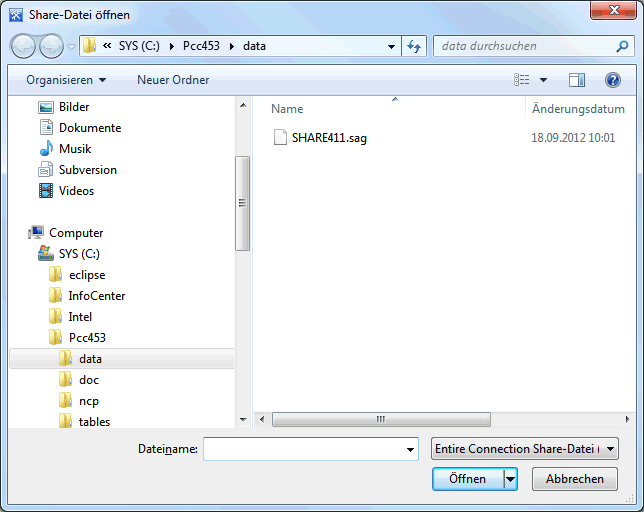
Wählen Sie den gewünschten Ordner und die Share-Datei, die Sie öffnen möchten.
Standardmäßig ist die Namenserweiterung einer Share-Datei "sag".
Wählen Sie die Befehlsschaltfläche .
Diese Funktion steht nur einem Administrator zur Verfügung.
Es wird empfohlen, dass Sie die Share-Datei von Zeit zu Zeit reorganisieren, um gelöschte Objekte aus der Share-Datei zu entfernen. Die Dateigröße wird dadurch verringert und die Zugriffszeit verbessert.
 Share-Datei reorganisieren
Share-Datei reorganisieren
Wählen Sie aus dem Menü den Befehl .
Der Name der zur Zeit aktiven Share-Datei wird im Dialogfeld angezeigt.
Wählen Sie die Befehlsschaltfläche , um mit der Reorganisation zu beginnen.
Wenn der Vorgang abgeschlossen ist, erscheint ein anderes Dialogfeld, in dem der Pfad zur Sicherungskopie der Original-Share-Datei angezeigt wird.
Wählen Sie die Befehlsschaltfläche , um das Dialogfeld zu schließen.
Diese Funktion steht nur einem Administrator zur Verfügung.
Sie können die Benutzerprofile, die mit Entire Connection für Windows Version 3.x definiert wurden, in die aktive Share-Datei übernehmen.
Wichtig:
Sie können bestehende Benutzerprofile nur direkt nach der
Installation übernehmen. Wenn Sie bereits einen Benutzer definiert haben, steht
der Menübefehl
nicht mehr zur Verfügung. Es steht erst dann wieder zur Verfügung, wenn Sie
alle Benutzer wieder löschen.
 Bestehende Benutzerprofile übernehmen
Bestehende Benutzerprofile übernehmen
Wählen Sie aus dem Menü den Befehl .
Das Dialogfeld Share-Datei übernehmen erscheint.
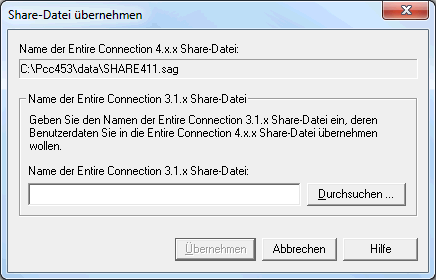
Geben Sie den Pfad und Namen der alten Share-Datei an.
Oder:
Wählen Sie die Befehlsschaltfläche
, um die Share-Datei aus einer Liste
auszuwählen.
Wählen Sie die Befehlsschaltfläche .
Die Benutzerprofile aus der alten Share-Datei werden nun in die neue Share-Datei übernommen.
Diese Funktion steht nur einem Administrator zur Verfügung.
Es wird empfohlen, dass Sie einen Upgrade durchführen, wenn die
Share-Datei mit Entire Connection Version 4.3.1 oder früher erstellt wurde. Die
Systemvariable
PRINTOPTION
und der
P-Tasten-Editor
stehen nur nach einem Upgrade der Share-Datei zur Verfügung.
Die Upgrade-Funktion benutzt die Datei upg4320.sag, die sich im selben Ordner befindet wie die Share-Datei, d.h. im Ordner data. Beim Upgrade wird im Ordner data eine Sicherungskopie der alten Share-Datei erstellt. Der Name der Sicherungskopie ist Share411.sag.nnn wobei nnn zunächst die Zahl 001 ist. Diese Zahl wird mit jedem weiteren Upgrade hochgezählt.
 Upgrade der Share-Datei durchführen
Upgrade der Share-Datei durchführen
Wählen Sie aus dem Menü den Befehl .
Sie werden nun gefragt, ob Sie den Upgrade durchführen wollen.
Wählen Sie die Befehlsschaltfläche .
Der Upgrade wird durchgeführt. Wenn der Vorgang abgeschlossen ist, erscheint ein weiteres Dialogfeld, in dem der Pfad zur Sicherungskopie der Share-Datei angezeigt wird.
Wählen Sie die Befehlsschaltfläche , um das Dialogfeld zu schließen.